| Издательский дом ООО "Гейм Лэнд" | СПЕЦВЫПУСК ЖУРНАЛА ХАКЕР #40, МАРТ 2004 г. |
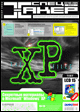
Подними свою ось
Алексеев Даниил aka dark0ut
Спецвыпуск Xakep, номер #040, стр. 040-094-2
Минусы: При ошибках, связанных с загрузкой системы, окажется бесполезной, так как запускается уже из загруженной оси.
Recovery Console
Recovery Console по сути - командная строка с набором соответствующих опций. С помощью консоли восстановления можно манипулировать системными файлами (копировать, перемещать, переименовывать), восстанавливать основную загрузочную запись (Master Boot Record, MBR), создавать загрузочный сектор, запускать и останавливать определенные службы, создавать новые и форматировать существующие разделы диска.
Можно загружать Recovery Console каждый раз при необходимости с загрузочного диска XP, а можно установить заранее. Второй способ удобнее, так как в случае падения системы ты не будешь долго рыться в поисках загрузочного CD с Windows XP, которого может не оказаться под рукой в нужное время.
Для установки тебе потребуется загрузочный диск XP и 7 свободных метров на винте. Из директории \i386 диска запускаешь команду winnt32.exe /cmdcons (либо ручками, либо через меню Start -> Run). После чего нажимаешь Yes, затем Next.
Попасть в консоль можно, выбрав соответствующий пункт в загрузочном меню. Кстати, для работы с консолью необходимы права администратора. Чтобы пользоваться тулзой на все 100%, необходимо разрешить полный доступ к файлам. Для этого открываешь Start -> Control Panel -> Administrative Tools -> Local Security Policy. Выбираешь Local Policies -> Security Options. В списке доступных параметров ищешь Recovery Console: Allow floppy copy and access to all drives and all folders. Кликаешь правой кнопкой мыши, выбираешь Properties и устанавливаешь значение параметра Enabled. После этого, уже в режиме консоли, выполняешь команду set AllowAllPaths = true.
Сразу после запуска консоли появится приглашение выбрать ось, которую ты хочешь восстановить (на тот случай, если у тебя стоит несколько операционок). Вводи админский пароль и начинай подъем винды. Команд в консоли существует много, некоторые из них не имеют прямого отношения к восстановлению.
Если ты считаешь, что системный сбой произошел по вине какой-то службы или драйвера, их можно отключить. За это отвечает команда disable (enable - включить). Синтаксис такой: disable servicename, где servicename - имя того сервиса, который необходимо отключить. Полный перечень всех служб даст команда listsvc. За восстановление загрузочного сектора отвечает fixboot. После ввода комп переспросит, а нужно ли это тебе, и после получения положительного ответа восстановит загрузочный сектор. Так же работает команда fixmbr, которая восстанавливает главную загрузочную запись (MBR).
Плюсы: Позволяет работать с загрузочным сектором и с MBR, чего не может ни одна другая тулза из встроенных средств восстановления.
Минусы: Отсутствует привычный графический интерфейс. Не восстанавливает пользовательские файлы.
Automated System Recovery
Замена системе ERD (Emergency Repair Disk), которая применялась в более ранних версиях. В отличие от своего предшественника, ASR предлагает более тщательное восстановление системы, включая твои проги, настройки системы и дрова. Для юзания потребуется место на винте и дискетка. Принцип работы очень прост: ASR создает набор из двух дисков (как правило, это раздел винта и дискетка). После чего на разделе HDD (нежелательно указывать системный раздел) будет создан ASR-архив со всеми данными и настройками, а на дискету запишутся файлы, которые необходимы для восстановления операционки.